Pendahuluan VPS
Kenceng Solusindo menyediakan layanan Virtual Private Server yang berlokasi di Indonesia. Virtual Private Server atau yang sering disebut VPS atau Virtual Server merupakan komputer server yang cara kerjanya sama seperti komputer biasa. Perbedaannya, VPS memiliki spesifikasi hardware yang tinggi dan memiliki performa yang mumpuni.
Pada VPS, anda dapat memilih sistem operasi yang anda inginkan. Bisa diinstall sistem operasi Linux, Windows, FreeBSD, dan lain lain. Ketika pertama kali kamu order maka akan mendapatkan server kosongan. Artinya, virtual server belum terinstall apapun. Anda dapat melakukan instalasi sistem operasi, ataupun kontrol panel seperti cPanel, Webuzo, Webmin dan sebagainya sesuai keinginan. Untuk mengakses VPS, dapat melalui akses SSH atau melalui VNC.
Kontrol panel memudahkan pengguna untuk mengelola website yang dimilikinya, seperti yang kita ketahui Cloud Hosting Kenceng Solusindo menggunakan cPanel sebagai kontrol panelnya, dan di VPS bisa diinstall sendiri control panel untuk website kita seperti VestaCP, Webuzo, CWP, dan lain lain.
Pengertian cPanel dan Fitur Fiturnya
cPanel adalah kontrol panel untuk mengelola web hosting yang paling lengkap dan populer di dunia. Fasilitas ini memudahkan pemilik account hosting untuk mengatur seluruh fasilitas web hosting yang dimilikinya dengan port yang digunakan ialah port 2083.
Melalui cPanel, Anda dapat mengelola berbagai fasilitas hosting, diantaranya :
- Mengelola e-mail
- Mengupload website
- Membuat dan mengupload database
- Melihat statistik website
- Membackup dan merestore file website
- Melakukan pengaturan file
- Mempermudah customer dalam melakukan setting website
- dan lain lain
Berbeda dengan kontrol panel vps pada umumnya seperti VestaCP, Webuzo, dan CWP. cPanel memiliki panel tersendiri dalam mengelola semua akun cPanel yang ada di VPS itu, yaitu WHM (Web Host Manager).
WHM adalah control panel yang diberikan untuk mempermudah Server Administrator ataupun Reseller dalam mengatur account hosting pada webserver dengan port yang digunakan adalah 2086. Dengan WHM, seseorang dapat membuat akun cPanel di hosting yang dimana seseorang dapat menjual layanan hosting dan mengelola beberapa cPanel dengan pilihan modifikasi, seperti kapasitas diskspace paket layanan yang berbeda-beda serta dapat juga memantau penggunaan bandwidth per akun cPanel.
Dengan kontrol penuh atas semua akun cPanel, WHM mempunyai banyak kelebihan lainnya untuk VPS ataupun Dedicated Server, contohnya :
- Memantau status server dan sumber daya (ram, cpu, dan diskspace) yang sedang digunakan
- Mengelola semua DNS website setiap akun cPanel
- Administrasi server dan fokus pada pengelolaan kebutuhan akun pelanggan.
- Membuat, menghapus, dan mengedit semua akun cPanel
Cara Install cPanel
Sebelum menginstall cPanel, pastikan kamu memenuhi beberapa system requirements dibawah :
- Sistem operasi harus CentOS, CloudLinux, or RHEL versi 6 atau versi 7
- RAM 768 MB untuk CentOS 6 / RAM 1GB untuk CentOS 7
- Minimum 20GB of diskspace
- 1 IP Publik
Berikut dijelaskan tahap-tahap bagaimana cara instalasi cPanel di VPS CentOS 7 :
- Menyiapkan Server
Ada baiknya sebelum menginstall cPanel ini, kamu harus menginstall package screen. Screen adalah aplikasi yang dapat digunakan untuk menjalankan command line di dalam background. Jadi ketika internet kamu putus tiba tiba, instalasi cPanel tetap berjalan di background, tidak terputus.yum install screen -y
- Masuk ke dalam layar screen
Masuk ke dalam screen dengan cara seperti berikut :root@srv ~# screen
Layar akan bersih, dan kamu bisa memulai perintah installasi cPanel.
- Install cPanel
Mari kita install cPanel dengan perintah berikut :cd /home && curl -o latest -L https://securedownloads.cpanel.net/latest && sh latest
- Tunggu beberapa saat, instalasi cPanel sedang berjalan. Kamu bisa mendetach layar screen kamu dengan cara klik di keyboard CTRL +A lalu diiringi langsung dengan CTRL + D.
Untuk meresume layar screen kamu bisa melihat daftar layar screen kamu dengan perintah :screen -ls

Lalu setelah itu resume dengan perintah :screen -R 12134.pts-0.redhawk
ganti 12134.pts-0.redhawk dengan screen kamu
- Jika instalasi cPanel sudah selesai, kamu bisa melihat hasilnya sama seperti berikut :
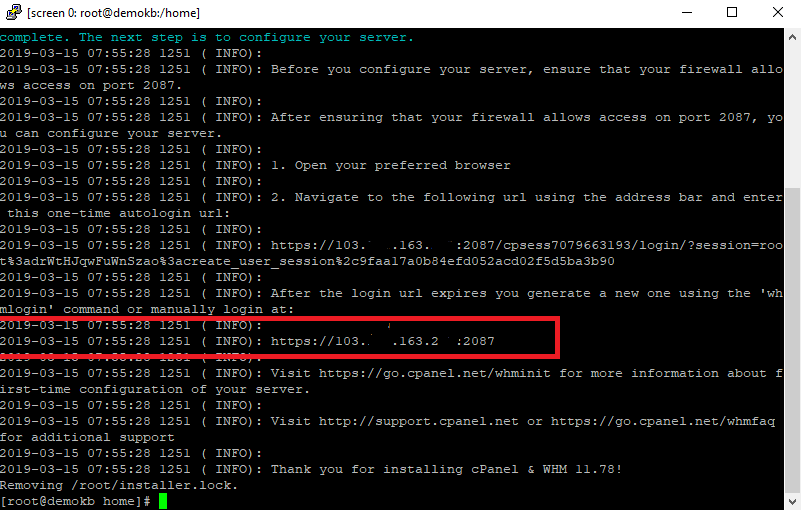
Kamu bisa segera login WHM di web browser kamu dengan https://ip.publik.punya.kamu:2087 - Jika kamu menemukan Connection Untrusted seperti ini pada halaman WHM tersebut, kamu bisa Add Exception Error SSL seperti berikut :
Klik Advanced lalu klik Add Exception

Lalu setelah itu, klik Confirm Security Exception.
- Lalu kamu masuk di halaman WHM vps kamu, masuk dengan menggunakan Username root diikuti dengan password root kamu :

- Setelah itu kamu akan diarahkan ke halaman pertama kali WHM yaitu membaca License Agreement.
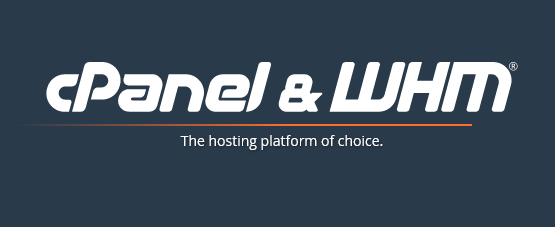

Baca License Agreement dengan seksama, lalu klik Agree to All - Kamu akan disuruh memasukkan email utama yang akan dikirim notifikasi dan status server cPanel & WHM kamu. Masukkan juga Nameservers utama, kamu bisa merubahnya nanti di dalam dashboard admin WHM.

- Selesai, VPS kamu telah diinstalasi cPanel & WHM dengan sempurna, kamu harus mengikuti beberapa arahan konfigurasi yang penting seperti mengamankan server kamu, instalasi web server, tweak settings, dan sebagainya.
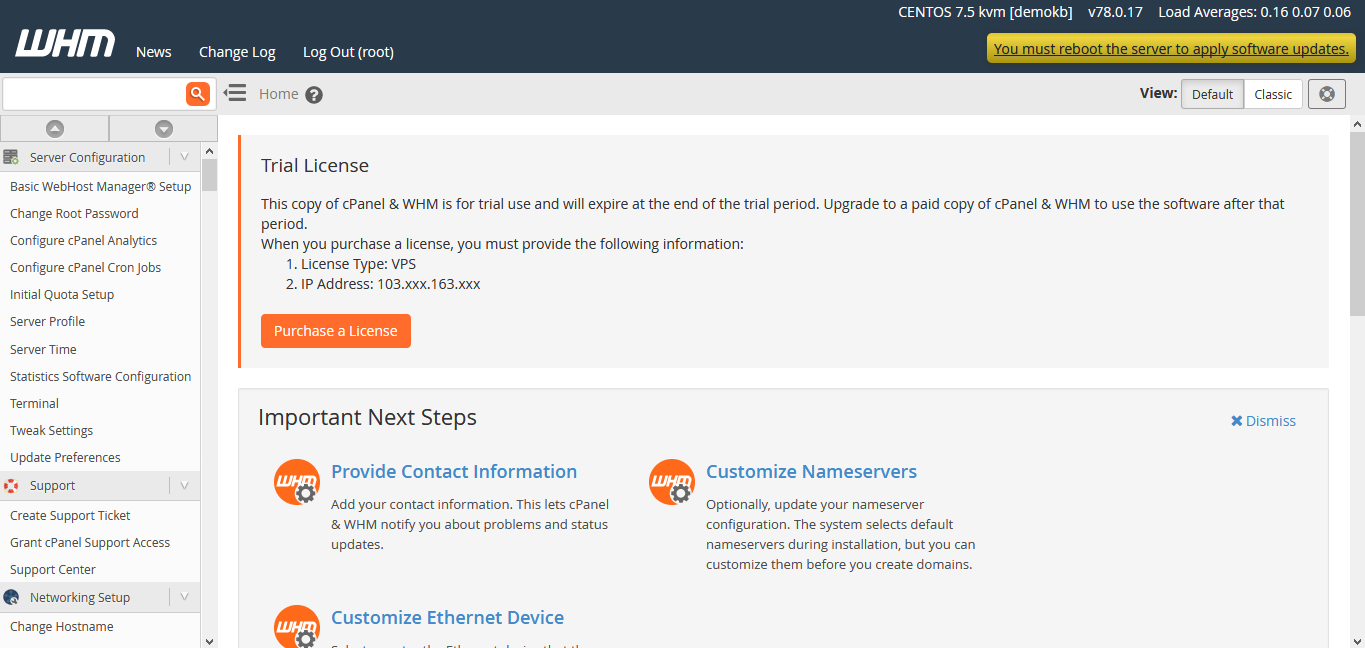
Demikian penjelasan tentang Cara Install cPanel di VPS CentOS 7
